2014.5 OPEL INSIGNIA USB
[x] Cancel search: USBPage 6 of 153

6IevadsIevadsVispārēja informācija.....................6
Aizsardzība pret nozagšanu ..........7
Vadības elementu pārskats ...........8
Lietošana ..................................... 13Vispārēja informācija
Informācijas un izklaides sistēma
piedāvā jums jaunākajiem tehnikas
sasniegumiem atbilstošas
automobiļu informācijas un izklaides
iespējas.
Izmantojot FM, AM vai DAB radio
funkcijas, varat reģistrēt daudz staciju dažādās izlases lapās.
Izlases lapās varat reģistrēt pat
mūzikas celiņus, telefona numurus,
galamērķu adreses vai skaņas
tembra iestatījumus.
Informācijas un izklaides sistēmai kā
skaņas avotus var pievienot ārējas
datu krātuves ierīces, piemēram,
atskaņotāju iPod, USB ierīces vai
citas papildu ierīces, vai nu ar kabeli,
vai arī ar Bluetooth savienojumu.
Navigācijas sistēma ar dinamisku
maršruta plānošanas iespēju jūs
uzticami aizvedīs līdz jūsu
galamērķim un vajadzības gadījumā
automātiski palīdzēs jums izvairīties
no satiksmes sastrēgumiem un citām
ar satiksmi saistītām problēmām.Turklāt informācijas un izklaides
sistēma ir aprīkota ar telefona portālu,
kas nodrošina ērtu un drošu mobilā
telefona lietošanu automašīnā.
Informācijas un izklaides sistēmu var
vadīt arī ar stūres taustiņiem,
skārienpaliktni, kas atrodas starp
priekšējiem sēdekļiem, vai runas
atpazīšanas sistēmu.
Pārdomātais vadības elementu un
skārienjutīgā ekrāna dizains un
skaidri pārskatāmais displejs padara
sistēmas lietošanu ērtu un vienkāršu.
Piezīme
Šajā rokasgrāmatā ir aprakstītas
visas opcijas un funkcijas, kas
pieejamas dažādām informācijas un izklaides sistēmām. Daži apraksti,
tostarp displeja un izvēļņu funkciju apraksti, var neattiekties uz jūsu
automašīnu modeļa varianta, valsts
specifikāciju, īpašā aprīkojuma vai
piederumu atšķirību dēļ.
Page 13 of 153

Ievads13
Vadītāja informācijas centrā tiek
rādīta ar informāciju un izklaidi saistīta
informācija un izvēlnes.
Vadītāja informācijas centra izvēlnes
vada ar piecvirzienu vadības slēdzi
stūres labajā pusē.
Lietošana
Informācijas un izklaides
sistēmas ieslēgšana/izslēgšana Īsi nospiediet taustiņu X. Pēc
ieslēgšanas tiek aktivizēts pēdējais
izmantotais informācijas vai izklaides
avots.
Automātiskā izslēgšanās
Ja informācijas un izklaides sistēma
tiek ieslēgta ar taustiņu X, kamēr
aizdedze ir izslēgta, pēc 1 stundas tā
tiek automātiski izslēgta.
Skaļuma regulēšana Pagrieziet pogu X.
Displejā parādās pašreizējais
skaļums.Kad informācijas un izklaides sistēma
tiek ieslēgta, saglabājas pēdējais
iestatītais skaļums, ja vien tas ir
mazāks par maksimālo ieslēgšanas
skaļumu 3 43.
Automātiskā skaļuma regulēšana Kad ir aktivizēta automātiskā skaļuma regulēšana 3 43, skaļums
braukšanas laikā tiek automātiski pielāgots ātrumam, lai kompensētu
satiksmes un vēja radītus trokšņus.
Skaņas izslēgšana (mute)
Īsi nospiediet pogu X, lai izslēgtu
skaņas avotu skaņu.
Lai atceltu skaņas izslēgšanu:
pagrieziet pogu X.
Darbības režīmi Radio
Vairākkārt nospiediet taustiņu
RADIO , lai aktivizētu radio režīmu vai
pārslēgtu dažādus viļņu diapazonus.
Skatiet radio funkciju detalizētu
aprakstu 3 49.CD atskaņotājs
Vairākkārt nospiediet taustiņu
MEDIA , lai aktivizētu CD atskaņotāju.
Skatiet CD atskaņotāja funkciju
detalizētu aprakstu 3 55.
Ārējās ierīces
Vairākkārt nospiediet taustiņu
MEDIA , lai aktivizētu pievienotās
ārējās ierīces (piemēram, USB
ierīces, atskaņotāja iPod vai
viedtālruņa) atskaņošanas režīmu.
Skatiet ārējo ierīču pievienošanas un
lietošanas detalizētu aprakstu
3 58.
Navigācija
Nospiediet taustiņu ;, lai atvērtu
sākumekrānu.
Pieskarieties ikonai NAV., lai skatītu
navigācijas karti, kurā redzama zona
ap pašreizējo atrašanās vietu.
Skatiet navigācijas funkciju detalizētu aprakstu 3 66.
Telefons
Nospiediet taustiņu ;, lai atvērtu
sākumekrānu.
Page 58 of 153

58Ārējās ierīcesĀrējās ierīcesVispārīga informācija...................58
Audio atskaņošana ......................61
Filmu atskaņošana ....................... 63
Lietotņu lietošana ........................63Vispārīga informācija
Viduskonsolē zem elkoņbalsta
atrodas AUX, USB un SD kartes
ligzda ārēju ierīču pievienošanai.
Elkoņbalsta pacelšanas detalizētu
aprakstu skatiet īpašnieka
rokasgrāmatā.
Piezīme
Kontaktligzdām vienmēr jābūt tīrām
un sausām.
AUX ieeja
AUX ieejai var pievienot, piemēram,
atskaņotāju iPod vai citu papildu
ierīci.
Kad papildu ierīce ir pievienota AUX
ieejai, tās audio signāls tiek pārraidīts
uz informācijas un izklaides sistēmas
skaļruņiem.
Skaļuma un skaņas tembra
iestatījumus var pielāgot informācijas un izklaides sistēmā. Visas citas
vadības funkcijas ir jāveic papildu
ierīcē.
Ierīces pievienošana
Lai papildu ierīci pievienotu
informācijas un izklaides sistēmas
AUX ieejas ligzdai, izmantojiet šādu
kabeli:
audio avota 3 kontaktu kabeli.
Lai noņemtu AUX ierīci, atlasiet citu
funkciju un pēc tam atvienojiet AUX
ierīci.
AUX audio funkcija
Informācijas un izklaides sistēmā var
atskaņot mūzikas failus, kas saglabāti papildu ierīcēs, piemēram,
atskaņotājā iPod vai viedtālrunī.
Page 59 of 153

Ārējās ierīces59
USB portsUSB portam var pievienot MP3
atskaņotāju, USB disku, atskaņotāju
iPod vai viedtālruni.
Kad iepriekšminētās ierīces ir
pievienotas USB portam, tās var
vadīt, izmantojot informācijas un
izklaides sistēmas vadības taustiņus
un izvēlnes.
Piezīme
Informācijas un izklaides sistēmā
netiek atbalstīti visi MP3
atskaņotāju, USB disku, atskaņotāju
iPod vai viedtālruņu modeļi.
Ierīces pievienošana/atvienošana
Pievienojiet USB portam USB ierīci
vai atskaņotāju iPod. Ja pievienojat
atskaņotāju iPod, izmantojiet
attiecīgo savienojuma kabeli.
Piezīme
Ja ir pievienota nenolasāma USB
ierīce vai atskaņotājs iPod, tiek
parādīts atbilstošs kļūdas ziņojums
un informācijas un izklaides sistēma
automātiski aktivizē iepriekšējo
funkciju.Lai atvienotu USB ierīci vai
atskaņotāju iPod, atlasiet citu funkciju un pēc tam atvienojiet USB krātuves
ierīci.Uzmanību
Neatvienojiet ierīci atskaņošanas
laikā. Šādi var sabojāt ierīci vai
informācijas un izklaides sistēmu.
USB audio funkcija
Informācijas un izklaides sistēmā var
atskaņot mūzikas failus, kas saglabāti USB krātuves ierīcēs vai atskaņotājā
iPod/telefonā iPhone.
USB filmu funkcija
Informācijas un izklaides sistēmā var
atskaņot filmas, kas saglabātas USB
krātuves ierīcēs.
SD karte
SD kartes slotā var ievietot SD karti.
Kad ir ievietota SD karte, to var vadīt, izmantojot informācijas un izklaides
sistēmas vadības taustiņus un
izvēlnes.
Piezīme
Ne visi SD karšu veidi tiek atbalstīti
informācijas un izklaides sistēmā.
SD kartes ievietošana/izņemšanaUzmanību
Nekādā gadījumā nemēģiniet lietot ieplīsušu, deformētu vai ar
līmlenti salabotu SD kartiņu.
Pretējā gadījuma varat sabojāt
aprīkojumu.
Ievietojiet SD karti SD kartes
spraugā, kā norādīts tālāk. Tiek
automātiski aktivizēta mūzikas
funkcija.
Page 61 of 153

Ārējās ierīces61
Atskaņojot failu ar ID3 tagu
informāciju, informācijas un izklaides
sistēmā var attēlot informāciju,
piemēram, par celiņa nosaukumu un izpildītāju.
Filmu faili
Var atskaņot šādu formātu filmu
failus: .avi, .mpg, .mp4, .xvid un
.wmv.
Tiek atbalstītas izplatītākās
mobilajām ierīcēm paredzētās audio
un video formātu kombinācijas.
Audio atskaņošana
Atskaņošanas sākšana
Ja ierīce vēl nav pievienota,
pievienojiet to 3 58.
Vairākkārt nospiediet taustiņu MEDIA , lai aktivizētu vajadzīgo
multivides avotu.
Piemērs: USB galvenā izvēlne.
Varat arī atlasīt My Media Library
(Mana multivides bibliotēka) , lai
skatītu bibliotēku, kurā ir visu
pievienoto ierīču mūzikas dati.
Funkciju taustiņi Piezīme
AUX atskaņošanas laikā funkciju
taustiņi nav pieejami.
Atskaņošanas pauzēšana
Lai pauzētu atskaņošanu, atlasiet
ekrāntaustiņu =.
Lai atsāktu atskaņošanu, atlasiet ekrāntaustiņu l.
Pāriešana uz iepriekšējo vai nākamo
celiņu
Lai atskaņotu iepriekšējo vai nākamo celiņu, atlasiet taustiņu t vai v.
Varat arī pagriezt pogu MENU, lai
pārietu uz iepriekšējo vai nākamo
celiņu.
Patīšana vai attīšana
Lai attītu atpakaļ vai patītu uz priekšu,
pieskarieties taustiņam t vai v un
turiet.
Pārlūkošanas funkcija Piezīme
AUX un Bluetooth multivides
avotiem pārlūkošanas funkcija nav
pieejama.
Lai skatītu pārlūkošanas ekrānu,
varat veikt jebkuru no šīm darbībām.
■ Pieskarieties jebkurā ekrāna vietā
■ Atlasiet ekrāntaustiņu BROWSE
(PĀRLŪKOT) ekrāna kreisajā pusē
■ Pagrieziet pogu MENU.
Page 62 of 153

62Ārējās ierīces
Atlasiet PLAYLISTS
(ATSKAŅOŠANAS SARAKSTI) ,
ARTISTS (IZPILDĪTĀJI) , ALBUMS
(ALBUMI) , SONGS (DZIESMAS) ,
GENRES (ŽANRI) vai MORE
(VAIRĀK) . Opcijā MORE (VAIRĀK) ir
šādas papildu kategorijas: Podcasts
(Aplādes) , Audiobooks
(Audiogrāmatas) , Videos (Videoklipi)
un Composers (Komponisti) .
Pārlūkojiet kategorijas, līdz esat
atradis vajadzīgo celiņu. Atlasiet
celiņu, lai sāktu atskaņošanu.
Audio izvēlnes
Lai skatītu attiecīgo audio izvēlni,
interaktīvajā joslā atlasiet
ekrāntaustiņu MENU (IZVĒLNE) .
Piezīme
Ne visi izvēlnes vienumi ir pieejami
visās audio izvēlnēs.
Skaņas tembra iestatījumi
Skatiet detalizētu aprakstu 3 42.
Jaukšana
Ja opcija Shuffle (Sajaukt) ir
aktivizēta, visi aktīvās ierīces celiņi tiek atskaņoti nejaušā secībā.
Piezīme
Atskaņojot USB disku, SD karti vai
atskaņotāju iPod, jaukšanas funkcija
ir atkarīga no dziesmu atskaņošanai
atlasītā filtra režīma, piemēram,
albums, izpildītājs, žanrs.
Aktivizējiet Shuffle (Sajaukt)
iestatījumu On (Ieslēgt) vai Off
(Izslēgt) .
Skaļuma automātiska regulēšana /
Bose AudioPilot
Skatiet detalizētu aprakstu 3 43.
Bluetooth ierīču pārvaldība
(pieejama tikai Bluetooth mūzikas izvēlnē)
Atlasiet Manage Bluetooth Devices
(Pārvaldīt Bluetooth ierīces) , lai
skatītu ierīču sarakstu.
Skatiet detalizētu aprakstu 3 93.
Satiksmes informācijas programma
(TP)
Lai pastāvīgi uztvertu satiksmes
ziņas, iestatiet Traffic Programme
(TP) - On (Satiksmes programma -
ieslēgta) .
Page 73 of 153
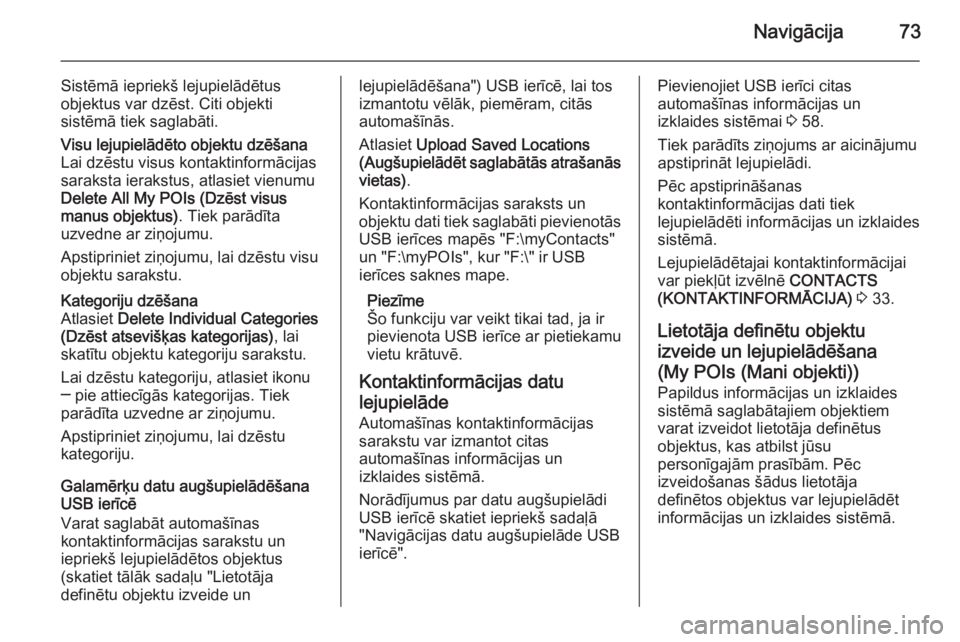
Navigācija73
Sistēmā iepriekš lejupielādētus
objektus var dzēst. Citi objekti
sistēmā tiek saglabāti.Visu lejupielādēto objektu dzēšana
Lai dzēstu visus kontaktinformācijas
saraksta ierakstus, atlasiet vienumu
Delete All My POIs (Dzēst visus
manus objektus) . Tiek parādīta
uzvedne ar ziņojumu.
Apstipriniet ziņojumu, lai dzēstu visu
objektu sarakstu.Kategoriju dzēšana
Atlasiet Delete Individual Categories
(Dzēst atsevišķas kategorijas) , lai
skatītu objektu kategoriju sarakstu.
Lai dzēstu kategoriju, atlasiet ikonu
─ pie attiecīgās kategorijas. Tiek
parādīta uzvedne ar ziņojumu.
Apstipriniet ziņojumu, lai dzēstu
kategoriju.
Galamērķu datu augšupielādēšana
USB ierīcē
Varat saglabāt automašīnas
kontaktinformācijas sarakstu un
iepriekš lejupielādētos objektus
(skatiet tālāk sadaļu "Lietotāja
definētu objektu izveide un
lejupielādēšana") USB ierīcē, lai tos
izmantotu vēlāk, piemēram, citās
automašīnās.
Atlasiet Upload Saved Locations
(Augšupielādēt saglabātās atrašanās vietas) .
Kontaktinformācijas saraksts un
objektu dati tiek saglabāti pievienotās
USB ierīces mapēs "F:\myContacts"
un "F:\myPOIs", kur "F:\" ir USB
ierīces saknes mape.
Piezīme
Šo funkciju var veikt tikai tad, ja ir
pievienota USB ierīce ar pietiekamu
vietu krātuvē.
Kontaktinformācijas datu
lejupielāde
Automašīnas kontaktinformācijas
sarakstu var izmantot citas
automašīnas informācijas un
izklaides sistēmā.
Norādījumus par datu augšupielādi USB ierīcē skatiet iepriekš sadaļā"Navigācijas datu augšupielāde USB
ierīcē".Pievienojiet USB ierīci citas
automašīnas informācijas un
izklaides sistēmai 3 58.
Tiek parādīts ziņojums ar aicinājumu apstiprināt lejupielādi.
Pēc apstiprināšanas
kontaktinformācijas dati tiek
lejupielādēti informācijas un izklaides sistēmā.
Lejupielādētajai kontaktinformācijai
var piekļūt izvēlnē CONTACTS
(KONTAKTINFORMĀCIJA) 3 33.
Lietotāja definētu objektu
izveide un lejupielādēšana
(My POIs (Mani objekti))
Papildus informācijas un izklaides
sistēmā saglabātajiem objektiem
varat izveidot lietotāja definētus
objektus, kas atbilst jūsu
personīgajām prasībām. Pēc
izveidošanas šādus lietotāja
definētos objektus var lejupielādēt
informācijas un izklaides sistēmā.
Page 74 of 153
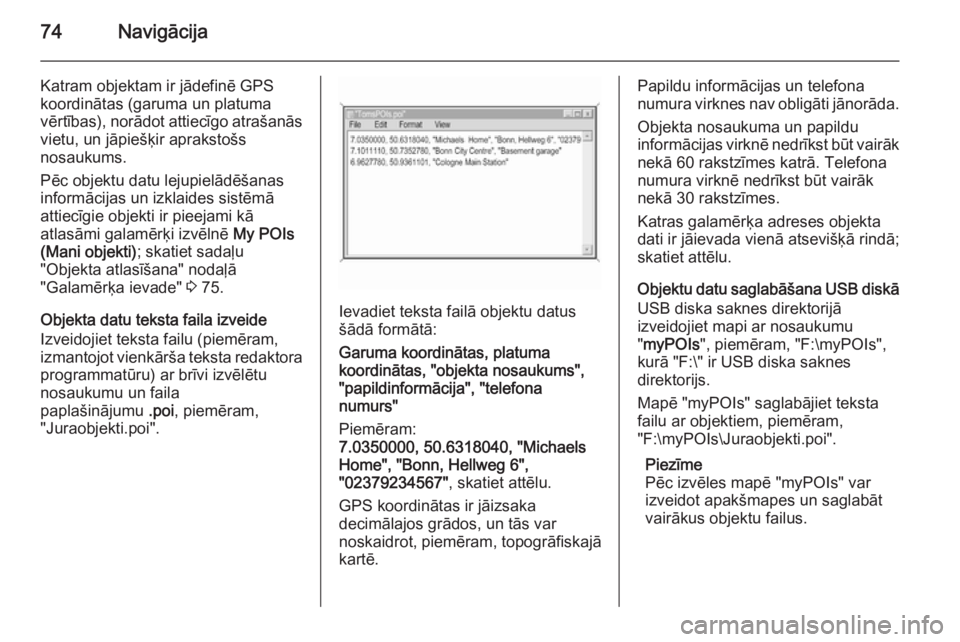
74Navigācija
Katram objektam ir jādefinē GPS
koordinātas (garuma un platuma
vērtības), norādot attiecīgo atrašanās vietu, un jāpiešķir aprakstošs
nosaukums.
Pēc objektu datu lejupielādēšanas
informācijas un izklaides sistēmā
attiecīgie objekti ir pieejami kā
atlasāmi galamērķi izvēlnē My POIs
(Mani objekti) ; skatiet sadaļu
"Objekta atlasīšana" nodaļā
"Galamērķa ievade" 3 75.
Objekta datu teksta faila izveide
Izveidojiet teksta failu (piemēram, izmantojot vienkārša teksta redaktora
programmatūru) ar brīvi izvēlētu
nosaukumu un faila
paplašinājumu .poi, piemēram,
"Juraobjekti.poi".
Ievadiet teksta failā objektu datus
šādā formātā:
Garuma koordinātas, platuma
koordinātas, "objekta nosaukums",
"papildinformācija", "telefona
numurs"
Piemēram:
7.0350000, 50.6318040, "Michaels
Home", "Bonn, Hellweg 6",
"02379234567" , skatiet attēlu.
GPS koordinātas ir jāizsaka
decimālajos grādos, un tās var
noskaidrot, piemēram, topogrāfiskajā
kartē.
Papildu informācijas un telefona
numura virknes nav obligāti jānorāda.
Objekta nosaukuma un papildu
informācijas virknē nedrīkst būt vairāk nekā 60 rakstzīmes katrā. Telefona
numura virknē nedrīkst būt vairāk
nekā 30 rakstzīmes.
Katras galamērķa adreses objekta
dati ir jāievada vienā atsevišķā rindā;
skatiet attēlu.
Objektu datu saglabāšana USB diskā
USB diska saknes direktorijā
izveidojiet mapi ar nosaukumu
" myPOIs ", piemēram, "F:\myPOIs",
kurā "F:\" ir USB diska saknes
direktorijs.
Mapē "myPOIs" saglabājiet teksta
failu ar objektiem, piemēram,
"F:\myPOIs\Juraobjekti.poi".
Piezīme
Pēc izvēles mapē "myPOIs" var
izveidot apakšmapes un saglabāt
vairākus objektu failus.